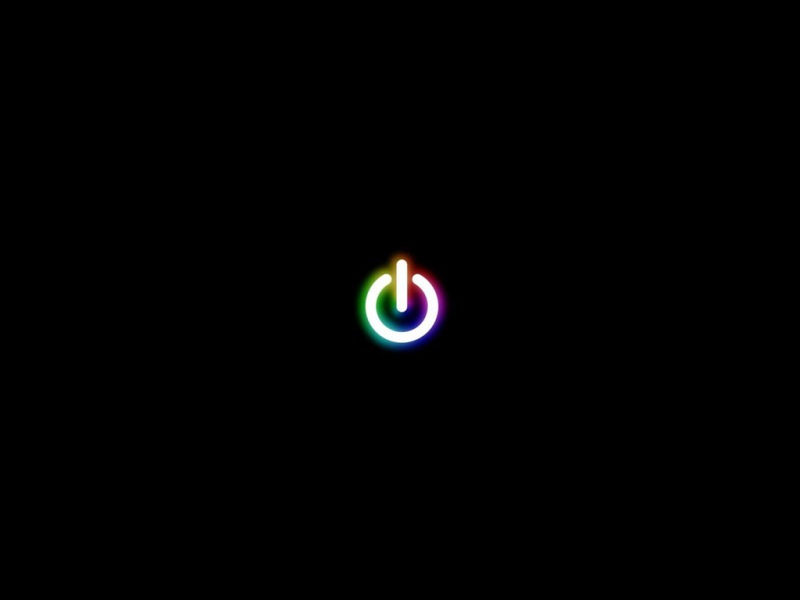如果你来看这篇文章,想必你是想学习动态网站,正在选择一个合适的框架,来进行你的开发。
没错,Django正是一个由Python编写的网络框架,可以给开发者们带来便利快速开发你的网站。现在国内有很多大型网站都是使用的Django这个框架,它能够承受高并发。同时,该框架本身就自带了网络安全服务。
该框架能够在多个平台上使用:Windows、macOS、Linux、Unix等等。
你可能听说过MVC,即 Model View Controller 。但在Django这里,你需要知道的是MVT,Models View Templates(模型视图模板)。接下来我就介绍一下此概念(这是Django的运行流程)。
URLs: 虽然可以通过单个功能来处理来自每个URL的请求,但是编写单独的视图函数来处理每个资源是更加可维护的。URL映射器用于根据请求URL将HTTP请求重定向到相应的视图。URL映射器还可以匹配出现在URL中的字符串或数字的特定模式,并将其作为数据传递给视图功能。(urls.py)
View: 视图 是一个请求处理函数,它接收HTTP请求并返回HTTP响应。视图通过模型访问满足请求所需的数据,并将响应的格式委托给 模板。 (views.py)
Models: 模型 是定义应用程序数据结构的Python对象,并提供在数据库中管理(添加,修改,删除)和查询记录的机制。(models.py)
Templates: 模板 是定义文件(例如HTML页面)的结构或布局的文本文件,用于表示实际内容的占位符。一个视图可以使用HTML模板,从数据填充它动态地创建一个HTML页面模型。可以使用模板来定义任何类型的文件的结构; 并不一定是HTML!(可以是html文件,例如index.html)
动态加载到html文件里面数据:
<!DOCTYPE html><html lang="en"><body>{% if youngest_teams %}<ul>{% for team in youngest_teams %}<li>{{team.team_name }}</li>{% endfor %}</ul>{% else %}<p>No teams are available.</p>{% endif %}</body></html>
安装Django:
上面已经提到,在多个操作系统都可以安装Django。如果是在Windows上,你就要先安装Python环境,再进行安装Django。如果是在Linux上,则可直接安装Django,因为Linux本身带的有python。
以下命令在Windows或者Linux通用。
首先你要确认你的电脑上安装了python和pip。你可以在运行窗口查看python版本和pip版本。确认是否安装。如果安装过,你就可以安装Django了:
一、安装
pip install django
查看、
python -m django --version
这一步如果现实的是Django版本号,就说明安装成功,如果是报错,一般就是少了一些模块。例如像下面这种情况:
这张图显示的是缺少sqlparse模块,当然,你的错误可能是其他模块。接着我们只需要在运行窗口进行安装这些模块即可。
pip install 模块名
如果这种安装方式安装不成功,那就去/这个网站上下载需要模块的whl文件,然后再进行命令:
pip install whl文件路径及完整的whl文件名称
安装成功之后,再进行测试Django版本。
二、测试安装
这一步的测试安装是指在Django安装成功之后,创建项目,进行运行。如果可以运行成功则安装的Django可使用。
第一步,给项目创建一个空间。
mkdir django_test
第二步,进入该文件夹:
cd django_test
然后,使用django-admin工具创建一个名为“ mytestsite ” 的新骨架站点。
django-admin startproject mytestsite
进入该站点:
cd mytestsite
进行运行:
python manage.py runserver
打开地址http://127.0.0.1:8000/
显示以下内容即运行成功。
接下来一段时间,我将持续更新Django方面的内容,直到一个项目的完成!